Comment scanner le code QR WiFi sur Android et iPhone
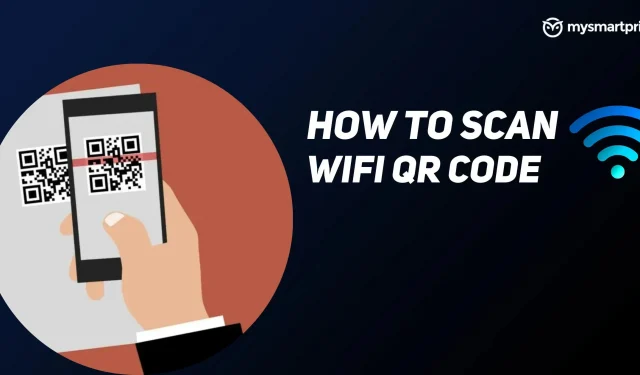
Android 10 a introduit WiFi Easy Connect, qui facilite le partage de réseaux WiFi. Les utilisateurs ne peuvent se connecter aux réseaux Wi-Fi qu’en partageant un code QR. Désormais, lorsque vous rendez visite à un ami ou à un parent, vous n’avez plus besoin de lui demander encore et encore d’entrer son mot de passe WiFi pour différents appareils.
Reste à savoir comment générer un QR code WiFi sur smartphone et comment le scanner. Ne vous inquiétez pas, nous le couvrirons en détail dans notre guide complet qui vous montre comment scanner et générer un code QR WiFi sur les appareils Android et iOS.
Comment scanner le code QR WiFi sur Android
Suivez les instructions pour scanner le code QR et vous connecter au WiFi sur votre téléphone Android.
- Accédez aux paramètres Wi-Fi de votre téléphone et activez-le.
- Demandez maintenant un code QR et appuyez sur l’icône du code QR à côté de l’option « Ajouter un réseau ». Cela ouvrira le scanner.
- Après la numérisation, il vous demandera si vous souhaitez vous connecter à un réseau WiFi. Cliquez sur « Connecter » et votre téléphone sera connecté au WiFi.
Comment scanner le code QR WiFi sur iOS ?
Scanner un code QR WiFi est un processus simple sur les appareils iOS, vous n’avez pas besoin de saisir de mot de passe. Avant de passer aux étapes suivantes, assurez-vous que l’option permettant de scanner le code QR dans les paramètres de l’appareil photo est activée. Suivez les étapes ci-dessous pour scanner le code QR WiFi sur les appareils iOS.
- Lancez l’application appareil photo sur votre iPhone.
- Placez le code QR dans le cadre et l’application appareil photo vous montrera une invite jaune avec le texte « Rejoindre le réseau xxx ». Cliquez ici.
- Il vous montrera un message de confirmation, cliquez sur « Rejoindre » et il vous connectera au réseau WiFi.
Comment générer un code QR WiFi sur Android ?
Afin de scanner un code QR pour se connecter à un réseau Wi-Fi, vous devez d’abord en générer un. C’est ainsi que vous pouvez générer un code QR WiFi de n’importe quel réseau sur votre téléphone Android.
- Activez le Wi-Fi et accédez aux paramètres Wi-Fi de votre téléphone.
- Assurez-vous que votre téléphone est connecté à un réseau Wi-Fi.
- Une fois connecté, appuyez sur l’icône Paramètres à droite du nom du réseau.
- Cliquez maintenant sur le bouton de partage et il vous montrera le code QR de votre réseau Wi-Fi.
Vous pouvez maintenant utiliser le code QR pour vous connecter à ce réseau Wi-Fi.
Comment générer un code QR WiFi sur iOS ?
Il n’existe pas de méthode directe pour générer un code QR de connexion WiFi sur les appareils iOS tels que l’iPhone ou l’iPad. Les utilisateurs devront télécharger l’application depuis l’App Store d’Apple. Suivez les étapes ci-dessous pour générer le code QR WiFi sur iPhone.
- Téléchargez l’application Share My WiFi QR Code et lancez-la.
- Cliquez sur l’icône +, ajoutez un réseau WiFi et entrez son mot de passe. Cliquez sur Terminé.
- Un code QR apparaîtra, qui sera également ajouté à l’écran principal de l’application. Vous pouvez ajouter d’autres réseaux Wi-Fi en suivant les mêmes étapes encore et encore.
C’est tout! Vous pouvez désormais utiliser ce code QR pour numériser et vous connecter à un réseau Wi-Fi sans saisir de mot de passe.



Laisser un commentaire